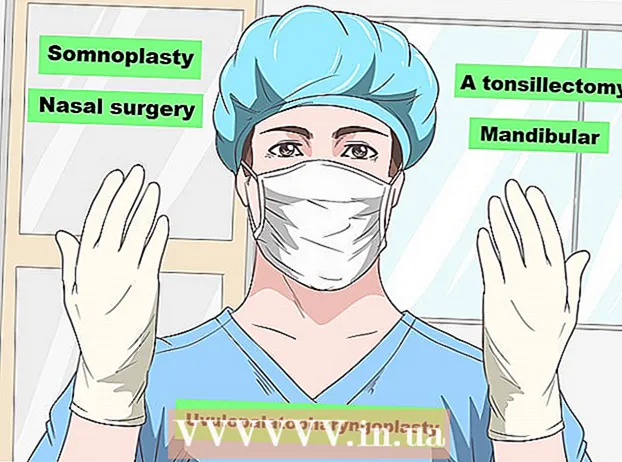Kirjoittaja:
Roger Morrison
Luomispäivä:
20 Syyskuu 2021
Päivityspäivä:
1 Heinäkuu 2024
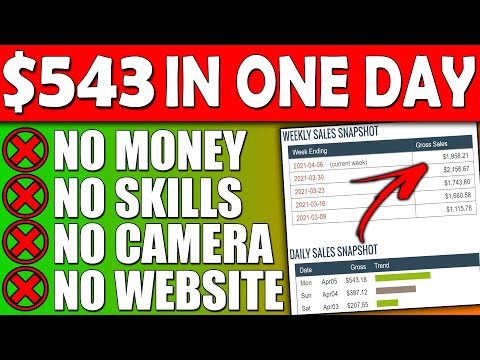
Sisältö
- Astua
- Menetelmä 1/6: Photoshop
- Tapa 2/6: Microsoft Paint
- Tapa 3/6: Microsoft PowerPoint
- Tapa 4/6: Luo banneri verkossa
- Tapa 5/6: Luo banneriasi vastaava avatar
- Tapa 6/6: Bannerin lisääminen foorumin allekirjoituksiin, verkkosivustoihin jne.
- Vinkkejä
- Varoitukset
Verkkopanneri on asia, jonka olemme kaikki jo tunteneet. Tämä on yleensä kuva verkkosivuston yläosassa, jossa on yrityksen nimi ja logo riippumatta siitä, mainostaako se tai vähän molempia kaupallisen verkkosivuston tapauksessa. Bannerin tulee olla informatiivinen, houkutteleva ja kutsuva - haluat keskivertokäyttäjän pysyvän paikallaan. Näytämme sinulle muutamia tapoja tehdä tämä.
Astua
Menetelmä 1/6: Photoshop
 Luo uusi asiakirja. Määritä, mitä bannerin koon tulisi olla: vakiokokoja on useita. Tarkoituksemme vuoksi keskitymme tavalliseen "koko bannerin" kokoon: 468 x 60 pikseliä:
Luo uusi asiakirja. Määritä, mitä bannerin koon tulisi olla: vakiokokoja on useita. Tarkoituksemme vuoksi keskitymme tavalliseen "koko bannerin" kokoon: 468 x 60 pikseliä: - Huomaa: tämä on vakiokoko, mutta ei vaatimus. Säädä tätä tarpeen mukaan.
 Aseta taustaväri. Täytä taustakerros värillä, joka vastaa verkkosivustosi ulkoasua.
Aseta taustaväri. Täytä taustakerros värillä, joka vastaa verkkosivustosi ulkoasua. - Napsauta etualan väriä, jotta Värinvalitsin tulee näkyviin, ja valitse täyttöväri.
- Täytä bannerin taustakerros maalikauhatyökalulla (ämpäri) valitulla värillä.
 Luo uusi taso. Aiomme täyttää sen rikkaammalla värillä, jotta teksti ja logo erottuvat paremmin. Tämän tulisi olla suhteessa bannerin kokoon ja keskellä.
Luo uusi taso. Aiomme täyttää sen rikkaammalla värillä, jotta teksti ja logo erottuvat paremmin. Tämän tulisi olla suhteessa bannerin kokoon ja keskellä. - Uudessa kerroksessa teet valinnan, joka on pienempi kuin banneri, ja täytät sen haluamallasi värillä.
- Keskitä täytetty alue. Valitse koko taso painamalla CTRL-A (PC) tai Komento-A (Macintosh).
- Alkaen Kerros-valikossa valitse Tasaa tasot valintaan> Pystykeskukset. Toista tämä vaihe, mutta valitse nyt Vaakakeskukset. Tämä keskittää kontrastikerroksen sekä vaaka- että pystysuunnassa.
 Lisää logosi. Avaa logotiedosto ja kopioi ja liitä se banneri-asiakirjaan, jossa se näkyy uutena kerroksena. Muuta tämä tarvittaessa. Paina CTRL-T (PC) tai Command-T (Macintosh) ja suurenna tai pienennä kahvaa kahvan avulla. Pidä mittasuhteet vaihtonäppäimellä.
Lisää logosi. Avaa logotiedosto ja kopioi ja liitä se banneri-asiakirjaan, jossa se näkyy uutena kerroksena. Muuta tämä tarvittaessa. Paina CTRL-T (PC) tai Command-T (Macintosh) ja suurenna tai pienennä kahvaa kahvan avulla. Pidä mittasuhteet vaihtonäppäimellä.  Lisää yrityksesi tai verkkosivuston nimi. Valitse tekstityökalu, valitse haluamasi fontti ja kirjoita nimi. Jos koko ei ole oikea, säädä se mielesi mukaan edellisessä vaiheessa kuvatulla tavalla.
Lisää yrityksesi tai verkkosivuston nimi. Valitse tekstityökalu, valitse haluamasi fontti ja kirjoita nimi. Jos koko ei ole oikea, säädä se mielesi mukaan edellisessä vaiheessa kuvatulla tavalla.  Lisää ylimääräisiä elementtejä. Joskus logo ja nimi riittää. Mutta viivojen ja koristelun lisääminen voi tehdä koko asiasta mielenkiintoisemman. Voit tehdä tämän luomalla uuden kerroksen, jotta voit säätää helposti häiritsemättä muita tasoja.
Lisää ylimääräisiä elementtejä. Joskus logo ja nimi riittää. Mutta viivojen ja koristelun lisääminen voi tehdä koko asiasta mielenkiintoisemman. Voit tehdä tämän luomalla uuden kerroksen, jotta voit säätää helposti häiritsemättä muita tasoja.  Siivota. Siirrä kaikki logot, otsikot ja muut elementit niin, että ne ovat oikein, ja tallenna banneri.
Siivota. Siirrä kaikki logot, otsikot ja muut elementit niin, että ne ovat oikein, ja tallenna banneri.
Tapa 2/6: Microsoft Paint
 Luo uusi asiakirja.
Luo uusi asiakirja. Tee valinta bannerin muodossa. Tämä voi olla mikä tahansa haluamasi koko, mutta täältä löydät useita vakiokokoja.
Tee valinta bannerin muodossa. Tämä voi olla mikä tahansa haluamasi koko, mutta täältä löydät useita vakiokokoja.  Jos haluat värillisen taustan, täytä banneri maalikauhalla haluamallasi värillä. Tee siitä sopiva muun verkkosivustosi kanssa.
Jos haluat värillisen taustan, täytä banneri maalikauhalla haluamallasi värillä. Tee siitä sopiva muun verkkosivustosi kanssa.  Lisää valokuvia, kuvia ja tekstiä. Napsauta välilehteä Liitä ja valitse Liitä.
Lisää valokuvia, kuvia ja tekstiä. Napsauta välilehteä Liitä ja valitse Liitä. - Etsi haluamasi kuva ja napsauta Avata.
 Suurenna / pienennä kuvaa halutessasi. Napsauta välilehteä Muuta kokoa ja valitse Pikselit. Aseta pystysuora korkeus vastaamaan bannerisi korkeutta.
Suurenna / pienennä kuvaa halutessasi. Napsauta välilehteä Muuta kokoa ja valitse Pikselit. Aseta pystysuora korkeus vastaamaan bannerisi korkeutta. - Aseta kuvat paikoilleen.
- Lisää niin monta kuvaa kuin haluat.
 Lisää teksti. Käytä Tekstityökalu (painike a) ja lisää nimesi tai mikä tahansa muu teksti, jota haluat käyttää.
Lisää teksti. Käytä Tekstityökalu (painike a) ja lisää nimesi tai mikä tahansa muu teksti, jota haluat käyttää.  Leikkaa banneri. Käyttää Valitse ja piirrä suorakulmainen laatikko bannerisi ympärille. Varmista, että tämä on viimeisen bannerisi koko. Napsauta sitten Rajaa.
Leikkaa banneri. Käyttää Valitse ja piirrä suorakulmainen laatikko bannerisi ympärille. Varmista, että tämä on viimeisen bannerisi koko. Napsauta sitten Rajaa.  Kun olet valmis, tallenna se!
Kun olet valmis, tallenna se!
Tapa 3/6: Microsoft PowerPoint
 Luo uusi tyhjä PowerPoint-asiakirja.
Luo uusi tyhjä PowerPoint-asiakirja.- Aseta kuvan arvoksi 100%.
 Piirrä bannerin tausta. Käytä bannerille vakiokokoa tai mitä tahansa tarvitsemasi kokoa.
Piirrä bannerin tausta. Käytä bannerille vakiokokoa tai mitä tahansa tarvitsemasi kokoa. - Napsauta välilehteä Muoto ja valitse peruskulmio.
- Piirrä tämä haluamaasi kokoon ja täytä se. Voit käyttää tähän yksiväristä tai käyttää täytekuviota (via Täyttöefektit tai Nopeat tyylit -painiketta.
 Lisää valokuva, logo tai muu kuva. Havainnollistamiseksi käytämme joitain leikekuvia. painaa nappia Kuva ja valitse lisättävän kuvan tyyppi. Lisää kuva, muuta sen kokoa ja aseta se banneriin.
Lisää valokuva, logo tai muu kuva. Havainnollistamiseksi käytämme joitain leikekuvia. painaa nappia Kuva ja valitse lisättävän kuvan tyyppi. Lisää kuva, muuta sen kokoa ja aseta se banneriin.  Lisää siihen tekstiä ja muita elementtejä. Sitten sijoita yrityksesi nimi, iskulause ja muut tiedot lippuun pyöristääksesi sen.
Lisää siihen tekstiä ja muita elementtejä. Sitten sijoita yrityksesi nimi, iskulause ja muut tiedot lippuun pyöristääksesi sen.  Valitse banneri. Valita Muokata > Valitse kaikki tai CTRL-A (PC) tai Command-A (Mac). Tärkeää: varmista, että banneri on täsmälleen haluamasi ja että diassa ei ole mitään muuta!
Valitse banneri. Valita Muokata > Valitse kaikki tai CTRL-A (PC) tai Command-A (Mac). Tärkeää: varmista, että banneri on täsmälleen haluamasi ja että diassa ei ole mitään muuta! - Napsauta hiiren kakkospainikkeella mitä tahansa elementtiä, joka ei ole teksti ja valitse sitten Tallenna kuvana ...
 Tallenna banneri. Avaa banneri ja tarkista onko kaikki haluamallasi tavalla!
Tallenna banneri. Avaa banneri ja tarkista onko kaikki haluamallasi tavalla!
Tapa 4/6: Luo banneri verkossa
 Siirry jollekin seuraavista verkkosivustoista: BannersABC.com, Addesigner.com, mybannermaker.com jne. (Löytyy vielä paljon muuta). Nämä ovat verkkosivustoja, joissa voit tehdä bannereita. Vietä muutama minuutti vertaamalla eri vaihtoehtoja ja valitsemalla parhaiten käyttöösi.
Siirry jollekin seuraavista verkkosivustoista: BannersABC.com, Addesigner.com, mybannermaker.com jne. (Löytyy vielä paljon muuta). Nämä ovat verkkosivustoja, joissa voit tehdä bannereita. Vietä muutama minuutti vertaamalla eri vaihtoehtoja ja valitsemalla parhaiten käyttöösi.  Lisää tekstiä ja kuvia. Luo banneri seuraamalla näytön ohjeita. Heillä on usein oma taideteos, jota voit käyttää, tai voit tuoda mukautettuja kuvia bannerin tekemiseksi.
Lisää tekstiä ja kuvia. Luo banneri seuraamalla näytön ohjeita. Heillä on usein oma taideteos, jota voit käyttää, tai voit tuoda mukautettuja kuvia bannerin tekemiseksi.  Luo banneri. Kun olet valmis, on yleensä vientitoiminto, jonka avulla voit määrittää, mihin kansioon tai hakemistoon haluat tallentaa bannerin ja minkä tiedostotyypin haluat käyttää (Jpeg on yleensä ensimmäinen valinta). Seuraa ohjeita, tallenna, lataa ja käytä haluamallasi tavalla.
Luo banneri. Kun olet valmis, on yleensä vientitoiminto, jonka avulla voit määrittää, mihin kansioon tai hakemistoon haluat tallentaa bannerin ja minkä tiedostotyypin haluat käyttää (Jpeg on yleensä ensimmäinen valinta). Seuraa ohjeita, tallenna, lataa ja käytä haluamallasi tavalla.
Tapa 5/6: Luo banneriasi vastaava avatar
 Tämä on valinnainen. Mutta voit ajatella vastaavaa avataria banneriisi, jos haluat käyttää sitä foorumeilla.
Tämä on valinnainen. Mutta voit ajatella vastaavaa avataria banneriisi, jos haluat käyttää sitä foorumeilla.  Käytä rajausta. Löydät tämän vaihtoehdon useimmista grafiikkasovelluksista. Rajaa banneri pienempään versioon.
Käytä rajausta. Löydät tämän vaihtoehdon useimmista grafiikkasovelluksista. Rajaa banneri pienempään versioon. - Vaihtoehto on tehdä pieni versio, joka sisältää useita elementtejä suuremmasta banneristasi. Tämä voi olla vain logo tai valokuvasi tai vain yrityksesi nimi. On tärkeää, että se pysyy luettavana.
 Avatarisi tulisi olla pieni. 48 x 48 pikseliä on vakiokoko.
Avatarisi tulisi olla pieni. 48 x 48 pikseliä on vakiokoko.  Tallenna avatar!
Tallenna avatar!
Tapa 6/6: Bannerin lisääminen foorumin allekirjoituksiin, verkkosivustoihin jne.
 Tee tili. Käytä valokuvasivustoa, kuten Photobucket, Flickr, Tumblr tai jotain vastaavaa.
Tee tili. Käytä valokuvasivustoa, kuten Photobucket, Flickr, Tumblr tai jotain vastaavaa. - Kun sinulla on tili, voit ladata banneri, avatarin ja muut kuvat verkkosivustolle.
 Salaus. Käytä jakamisvaihtoehtoja saadaksesi HTML-koodin lisätäksesi bannerisi allekirjoitukseesi, verkkosivustoosi tai vastaavaan.
Salaus. Käytä jakamisvaihtoehtoja saadaksesi HTML-koodin lisätäksesi bannerisi allekirjoitukseesi, verkkosivustoosi tai vastaavaan.
Vinkkejä
- Varmista, että tietokoneellasi on paljon hyviä fontteja.
- Harjoitus tekee mestarin.
- Katso foorumeista ja verkkosivustoista esimerkkejä bannereista!
Varoitukset
- Bannerin luominen vie aikaa ja vaatii kärsivällisyyttä!
- Tallenna alkuperäinen PDF-muodossa TIFF-muodossa (ei laadun heikkenemistä) ja tee kopio JPEG / GIF-muodossa.
- Jos haluat ladata valokuvan Photobucketiin, varmista, että se on JPEG tai GIF.